
Cara Membuat Recovery Drive di Windows 8 / via makeuseof.com
PUGAM.com – Apakah Anda ingin upgrade dari Windows 8 ke Windows 10? Atau mungkin Anda ingin menjual perangkat komputer Anda. Satu hal yang harus Anda lakukan sebelum melakukan itu semua adalah menyiapkan media recovery yang nantinya dapat Anda gunakan untuk memulihkan sistem Anda di OS Windows atau perangkat yang baru.
Media recovery sendiri terbagi dalam beberapa jenis, Anda bisa menyiapkannya pada sebuah CD/DVD, USB dirve atau hard disk eksternal. Alat tersebut dapat Anda gunakan untuk booting ke sistem di komputer yang baru dan menjalankan fungsi recovery tools.
Selain melalui recovery drive, Anda dapat memulihkan sistem dengan recovery partition yang biasanya telah ada pada sebagian besar laptop modern. Untuk lebih jelasnya, simak penjelasan di bawah ini.
Recovery Drive & Recovery Partition
Apa itu recovery drive? Recovery drive adalah sebuah media baik itu berupa CD/DVD, USB drive atau hard disk eksternal yang dapat Anda gunakan untuk memulihkan sistem pada perangkat yang baru, atau mengembalikan setelan perangkat ke kondisi awal.
Untuk dapat berfungsi sebagai alat recovery, recovery drive terlebih dahulu harus diisi dengan file sistem yang bersifat bootable. Sementara recovery partition adalah bagian pada hard drive perangkat komputer/laptop Anda khusus untuk menyimpan salinan dari file sistem. Fungsi dari keduanya sama, yaitu untuk dapat membantu Anda mengembalikan perangkat ke setelan awal seperti saat pertama kali Anda membelinya.
Beberapa produsen bahkan menyertai produk laptop mereka dengan quick restore disk yang dapat digunakan untuk memulihkan sistem ke pengaturan awal, sama seperti recovery drive.
Cara Memeriksa Status Recovery Partition di Windows 8
Sebelum Anda memutuskan untuk membuat recovery drive, ada baiknya Anda memeriksa terlebih dahulu apakah perangkat yang Anda gunakan menyediakan recovery partition. Karena jika recovery partition tersedia, itu artinya Anda tidak perlu menyiapkan recovery drive. Ikuti langkah-langkahnya di bawah ini:
- Buka command prompt di perangkat Windows 8 Anda. Caranya, buka bar pencarian dan ketik Command, lalu klik kanan pada bagian Comman Prompt dan pilih Run a administrator.
- Setelah terbuka, ketik perintah
recimg /showcurrentlalu tekan Enter. - Jika output yang muncul berisi pesan There is no active custom recovery image maka Anda harus menyiapkan recovery drive karena perangkat Anda tidak menyediakan recovery partition.
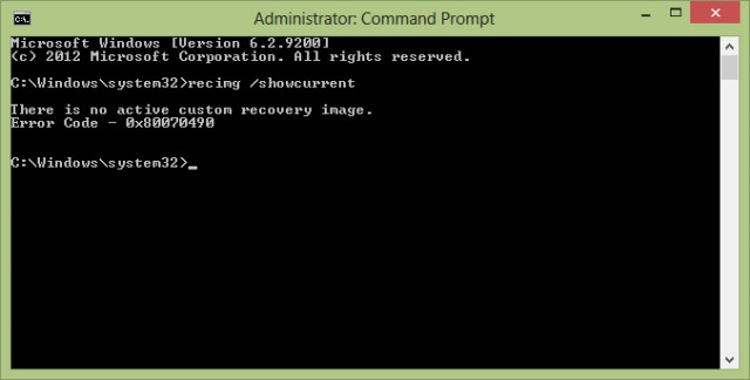
Namun, ada juga pengguna yang tetap memilih untuk menyiapkan recovery drive meskipun perangkat mereka telah menyediakan recovery partition. Alasannya adalah, mereka ingin menghemat ruang pada hard drive dengan cara menghapus recovery partition.
Persiapan Membuat Recovery Drive Sendiri
Setelah memeriksa status recovery partition di perangkat Anda. Anda perlu menyiapkan alat-alat yang dibutuhkan untuk membuat recovery drive. Meskipun CD/DVD merupakan pilihan terbaik, tetapi ketika dihadapkan pada perangkat komputer baru yang tidak dilengkapi dengan optical drive maka recovery drive tetap menjadi pilihan utama.
Catatan: Hard disk eksternal mungkin akan menjadi pilihan yang baik dalam hal kecepatan tetapi sebaiknya Anda menggunakan media yang lebih fleksibel seperti USB drive, atau bisa juga menggunakan kartu SD yang dilengkapi dengan adaptor. Rekomendai kami adalah USB drive a.k.a flashdisk.

Jika perangkat komputer Anda tidak menyediakan recovery partition, Anda perlu membuat folder untuk recovery image sebelum membuat recovery drive. Caranya:
- Buka Command Prompt sebagai administrator dan jalankan perintah
mkdir c:\RefreshImagelalu tekan Enter. - Selanjutnya ketik perintah
recimg –CreateImage c:\RefreshImage.
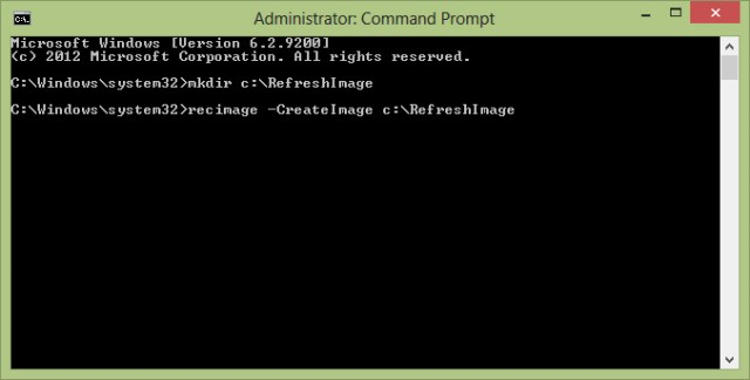
Perhatian: USB flash drive atau kartu SD yang Anda gunakan untuk proses ini akan dihapus bersih. Jadi, pindahkan terlebih dahulu data-data penting yang ada di dalamnya.
Membuat USB Recovery Drive di Windows 8
- Buka bar pencarian lalu ketik recovery.
- Pilih Settings kemudian Create a recovery drive.
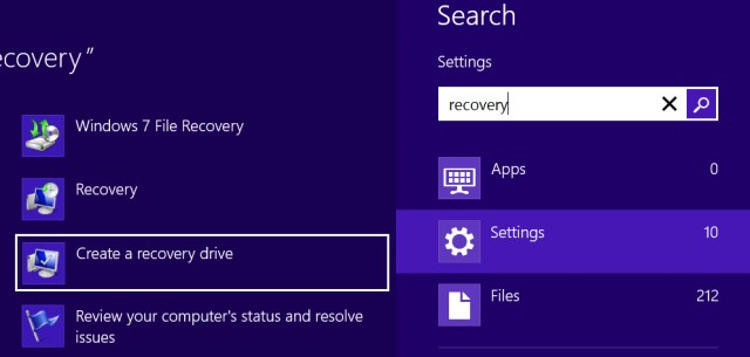
- Selanjutnya ukuran dari file recovery akan ditampilkan. Pastikan USB flash drive yang Anda gunakan memiliki cukup ruang untuk menampung file tersebut. Jika Anda berniat untuk menggunakan hard disk eksternal, pastikan Anda telah membuat partisi khusus dengan cukup ruang yang tersedia untuk menampung file recovery.
- Hubungkna USB flash drive Anda ke PC.
- Selanjutnya pilih USB drive yang akan Anda gunakan sebagai recovery drive, kemudian klik Next > Create dan tunggu.
- Setelah selesai, klik Finish.
Membuat Recovery Drive dengan CD/DVD di Windows 8
Jika Anda memilih untuk menggunakan media optik seperti CD/DVD maka prosedurnya akan menjadi berbeda. Pertama, pastikan CD/DVD Anda bersifat writable, pilih CD-RW atau DVD-RW.
- Masukkan CD-RW atau DVD-RW yang akan Anda gunakan untuk proses ini.
- Buka bar pencarian lalu ketik recovery.
- Pilih Settings kemudian Create a recovery drive. Pastikan tidak ada kotak yang dicentang pada halaman ini (terutama kotak Copy the recovery partition…).
- Kemudian klik Next > Create a system repair disc with a CD or DVD.
- Setelah proses selesai, klik Finish.
Gambar: makeuseof.com
Tmkasih, sangat membantu. TAPI….
Kenapa waktu sy bikin Recovery Drive dengan Flashdisk…setelah sy klik Create a Recovery drive…
kok muncul tulisan: ” We can’t create a Recovery drive on this PC”.
Trus dibawahnya muncul tulisan: ” Some required files are missing”. To Troubleshoot Problems……
Tolong Bantuanya ya…
Thank you.